如何在文档中快速生成表格
(1)启动Word 2013,打开“Word选项”对话框,在左侧选择“快速访问工具栏”选项,在右侧的“从下列位置选择命令”下拉列表中选择“不在功能区中的命令”选项,在其下的列表框中选择“自动套用格式”选项,单击“添加”按钮将其添加到“自定义快速访问丁具栏”列表后单击“确定”按钮关闭该对话框,如图1所示。
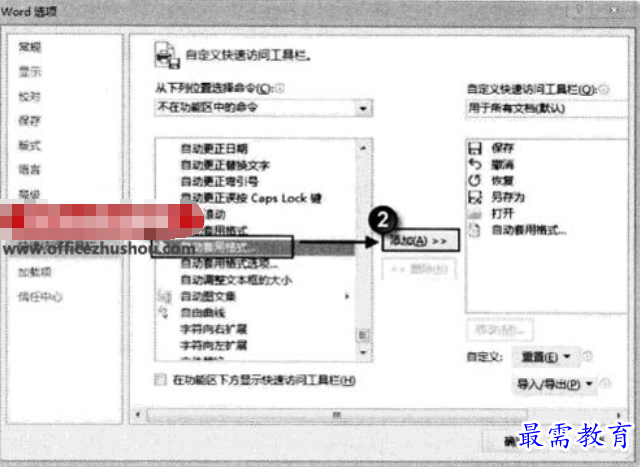
(2)回到文档编辑状态,单击“快速访问工具栏”中的“自动套用格式”按钮打开“白动套用格式”对话框,选择“自动套用格式”单选按钮,再单击“选项”按钮,如图2所示。
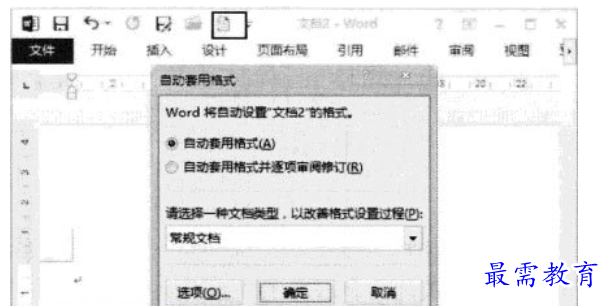
(3)打开“自动更正”对话框,切换到“键入时自动套用格式”选项卡,勾选“表格”复选框,完成设置后单击“确定”按钮关闭对话框,如图3所示。
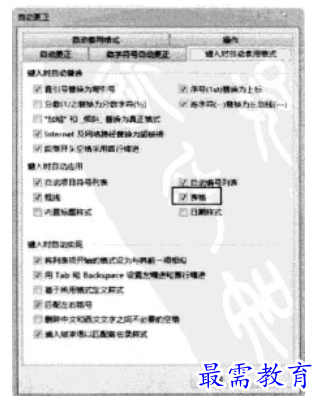
(4)单击“确定”按钮关闭“自动套用格式”对话框后,在文档中输入“+ ”和如图4所示。按“Enter”键,Word自动将字符“+ ”和转换为表格,如图5所示。
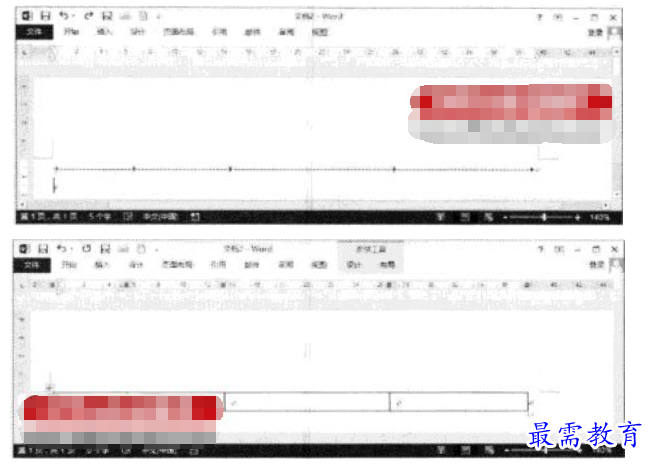
(5)将插人点光标放置到当前行的最后一个单元格中,按“Tab”键,Word将在表格中添加新行。这样,就可以创建包含所需行数的表格了,如图6所示。
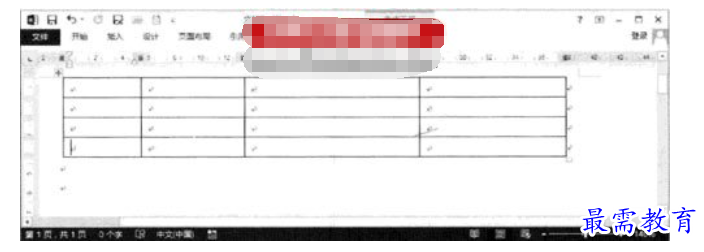
继续查找其他问题的答案?
-
Word 2019如何转换为PowerPoint?(视频讲解)
2021-01-258次播放
-
PowerPoint 2019如何为切换效果添加声音?(视频讲解)
2021-01-232次播放
-
PowerPoint 2019如何设置切换效果的属性?(视频讲解)
2021-01-232次播放
-
PowerPoint 2019如何为幻灯片添加切换效果?(视频讲解)
2021-01-230次播放
-
2021-01-199次播放
-
2021-01-193次播放
-
2021-01-192次播放
-
2021-01-191次播放
-
2021-01-1912次播放
-
2021-01-196次播放
 办公软件操作精英——周黎明
办公软件操作精英——周黎明
 湘公网安备:43011102000856号
湘公网安备:43011102000856号 

点击加载更多评论>>